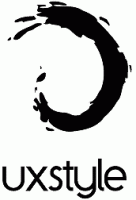Windows 10 사진 앱에서 하드웨어 가속 비활성화
이 기사에서는 Windows 10 사진 앱에서 하드웨어 가속을 비활성화하는 방법을 배웁니다. 기본적으로 활성화되어 있지만 GPU 가속을 지원하지 않는 이전 하드웨어를 사용하거나 드라이버에 활성화하는 데 문제가 있는 경우 문제가 발생할 수 있습니다.
광고
내장된 사진 앱을 사용하면 이미지를 보고 기본 편집을 수행할 수 있습니다. 타일이 시작 메뉴에 고정됩니다. 또한 앱은 기본적으로 대부분의 이미지 파일 형식과 연결되어 있습니다. 사진은 사용자의 로컬 드라이브 또는 OneDrive 클라우드 저장소에서 이미지를 볼 수 있는 매우 기본적인 기능을 제공합니다.
사진 앱은 3D 효과 세트와 함께 제공됩니다. 이 기능은 사용자가 3D 개체를 추가하고 고급 효과를 사용할 수 있도록 합니다. 보다
Windows 10에서 사진으로 이미지에 3D 효과 추가
3D 효과가 있는 이미지를 저장하면 사진 앱이 작업을 비디오 파일에 기록합니다. 하드웨어 가속 비디오 인코딩에 비디오 카드(GPU)를 사용하고 있습니다. 이 기능에 문제가 있는 경우, 예를 들어 비디오가 깨지거나 색상이 반전되면 비활성화를 시도할 수 있습니다. 다음은 수행할 수 있는 방법입니다.
메모: 이 옵션에 액세스하려면 사진 버전 2018.18081.12810.0 이상을 실행해야 합니다.
Windows 10 사진 앱에서 하드웨어 가속을 비활성화하려면, 다음을 수행합니다.
- 사진을 엽니다. 해당 타일은 기본적으로 시작 메뉴에 고정되어 있습니다.

- 오른쪽 상단 모서리에 있는 세 개의 점 메뉴 버튼을 클릭합니다.
- 선택 설정 메뉴에서 명령.
- 설정에서 동영상 부분.
- 옵션 끄기 하드웨어 가속 비디오 인코딩 사용.

언제든지 이 옵션을 다시 활성화하여 사진에서 비디오 인코딩을 위한 하드웨어 가속을 켤 수 있습니다.
관련 기사:
- Windows 10에서 사진으로 이미지 자르기
- Windows 10의 사진에 즐겨찾기 추가
- Windows 10에서 사진 앱 라이브 타일 모양 변경
- Windows 10의 사진에서 마우스 휠로 확대/축소 활성화
- Windows 10의 사진 앱 백업 및 복원 옵션
- Windows 10의 사진 앱에서 사람을 태그하는 방법
- Windows 10의 사진에서 어두운 테마 활성화
- Windows 10의 사진에서 OneDrive 이미지 제외
- Windows 10에서 사진을 화면 보호기로 설정
- Windows 10의 사진에서 얼굴 감지 및 인식 비활성화